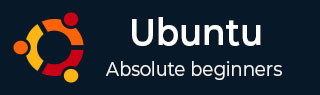
- Ubuntu Tutorial
- Ubuntu - Home
- Ubuntu - Overview
- Ubuntu - Flavors
- Ubuntu - Environment
- Ubuntu - Device Drivers
- Ubuntu - Software Center
- Ubuntu - Browsers
- Ubuntu - Email
- Ubuntu - Messaging
- Ubuntu - Media Players
- Ubuntu - User Management
- Ubuntu - Files & Folders
- Ubuntu - Word Writer
- Ubuntu - Spreadsheets
- Ubuntu - LibreOffice
- Ubuntu - Command Line
- Ubuntu - Scripting
- Ubuntu - Networking
- Ubuntu - Server Installation
- Ubuntu - Secure Shell
- Ubuntu - Development
- Ubuntu - Nginx
- Ubuntu - Virtual Machines
- Ubuntu - Installing MySQL & Python
- Ubuntu - Node.js
- Ubuntu - Docker
- Ubuntu - On the Cloud
- Ubuntu Useful Resources
- Ubuntu - Quick Guide
- Ubuntu - Useful Resources
- Ubuntu - Discussion
Ubuntu-LibreOffice
LibreOffice 是 Ubuntu 中提供的一套办公产品。它与 Microsoft 产品套件类似,尽管 Microsoft Office 的某些功能不能与 LibreOffice 一起使用,反之亦然。
LibreOffice 于 1985 年由一家名为 StarOffice 的公司首次推出。2002 年,该套件被 OpenOffice.org 采用,Sun Microsystems 是该产品的主要贡献者。从 2010 年起,该产品源代码的一个单独分支被采用,现在称为 LibreOffice。
我们将在后续章节中介绍 LibreOffice writer 和 Calc。在本章中,我们将了解LibreOffice Impress,它是 Microsoft 的 PowerPoint 版本。
LibreOffice 套件内置于 Ubuntu 中,可在软件启动器中使用。

在上面的截图中,LibreOffice 的图标被红圈起来。单击该图标后,Impress 软件将启动,并弹出以下屏幕。

该界面看起来与 Microsoft PowerPoint 非常相似。然后我们就可以根据需要修改幻灯片上的内容。

添加幻灯片
向 Impress 添加幻灯片与 Microsoft PowerPoint 非常相似。添加幻灯片的方法有多种。一种方法是使用“复制幻灯片”选项。

我们可以通过从屏幕右侧出现的布局面板中选择布局来决定新幻灯片的幻灯片布局。

保存幻灯片
要保存演示文稿,请选择“另存为”菜单选项。
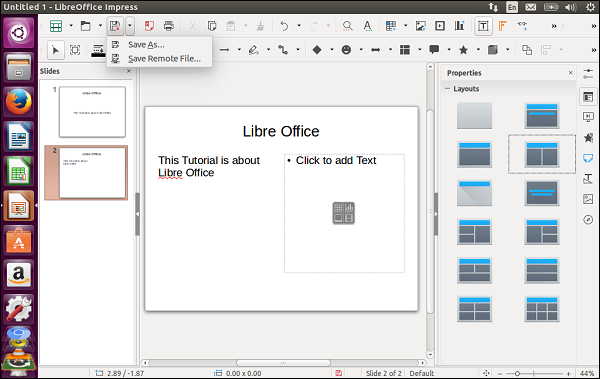
提供幻灯片的名称和位置,然后单击“保存”按钮。

开场幻灯片
要打开现有演示文稿,请单击“打开”菜单选项。

选择文件的位置和名称。单击“打开”按钮打开演示文稿。
